Ci sono molte app di social media video su dispositivi mobili, ma TikTok si distingue in parte per il fatto che gli utenti possono creare praticamente tutto ciò che desiderano sulla piattaforma. È noto che TikTok è una piattaforma video in formato abbreviato, che consente di registrare o caricare un video per un massimo di 60 secondi. Puoi crea un TikTok con più video? La risposta è sì e questa guida ti mostrerà come fare.
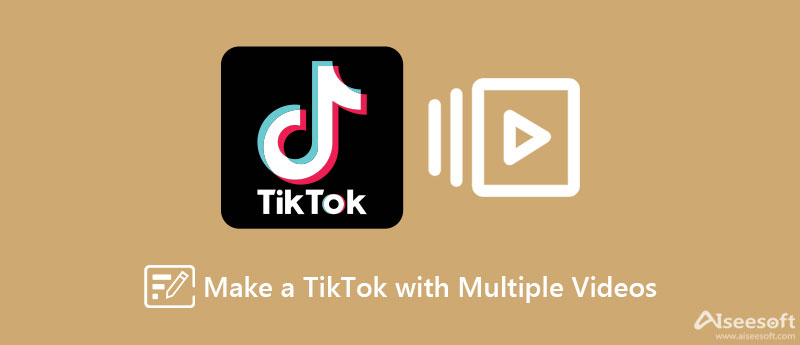
Per impostazione predefinita, TikTok consente agli utenti di caricare fino a 35 video clip e creare una storia completa. Inoltre, puoi modificare in modo efficace la durata del video per assicurarti che la durata sia inferiore a 60 secondi.
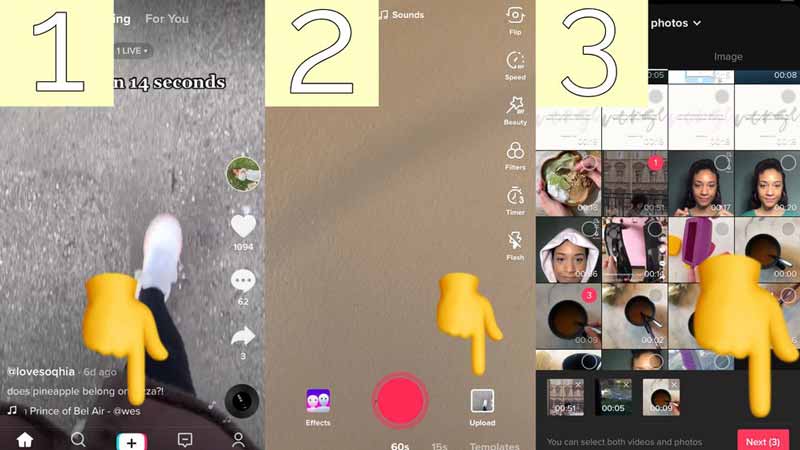
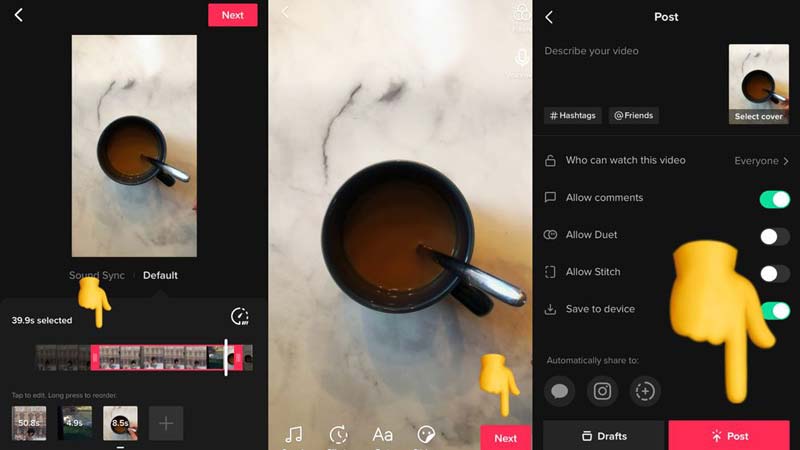
L'app di social media fornisce anche l'effetto Green Screen per combinare video su TikTok. Questo effetto sovrappone due video insieme anziché unire più video uno per uno.
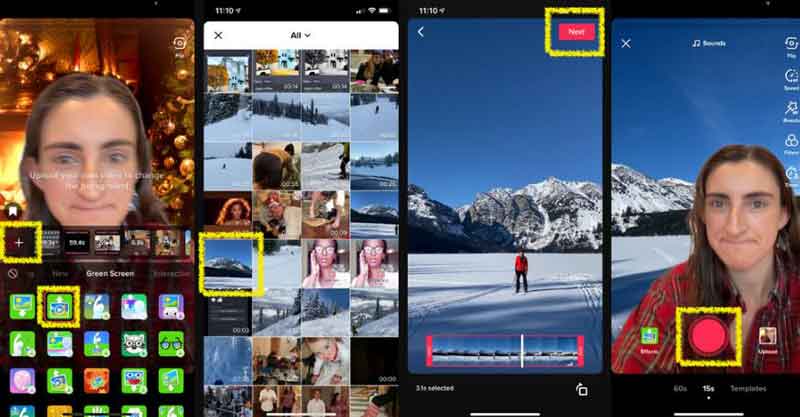
Ora, TikTok consente agli utenti di pubblicare video anche dal desktop, ma non fornisce alcun editing video o effetti in un browser. Per mettere insieme più video su TikTok utilizzando un computer, Aiseesoft Video Converter Ultimate è l'opzione più semplice. Ti consente di modificare video per TikTok come professionisti.

Scarica
Video Converter Ultimate - Il miglior editor di TikTok
Sicuro al 100%. Nessuna pubblicità.
Sicuro al 100%. Nessuna pubblicità.
Esegui il miglior editor TikTok una volta installato sul tuo computer. Vai al MV finestra dal nastro superiore. Clicca il Aggiungi menu per importare i video clip che desideri pubblicare su TikTok. Quindi regola l'ordine sullo storyboard.
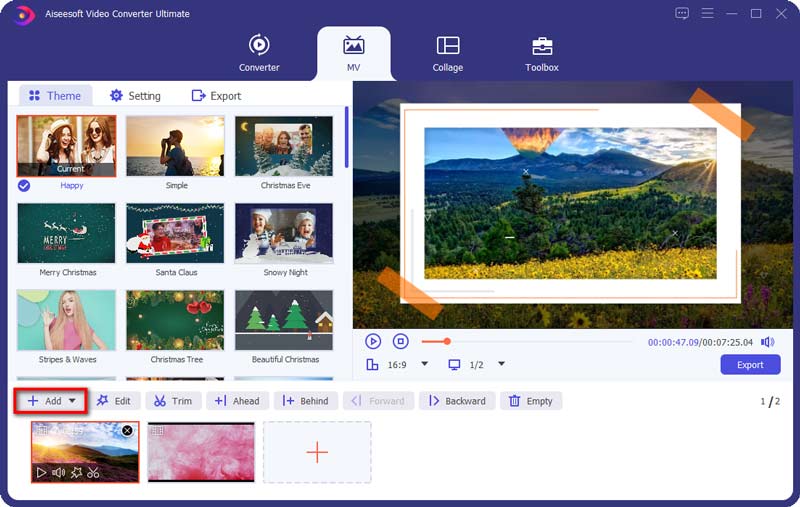
Quindi, vai al Configurazione pannello sul lato sinistro e individuare il Traccia audio sezione. Qui puoi mantenere la traccia audio originale o aggiungere nuova musica di sottofondo. Regola il volume e altre opzioni. Ora puoi modificare e ritoccare il video.
Aggiungi testo: vai a Watermark scheda, selezionare Testoe inserisci le parole nella casella. Quindi puoi impostare il carattere, la dimensione, il colore, la posizione, l'orientamento e l'opacità.
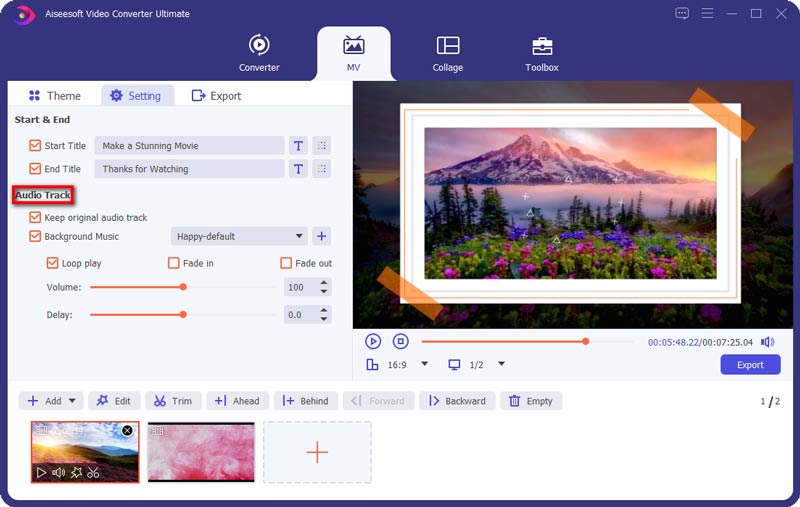
Quando sei soddisfatto, vai al Esportare scheda. Abbassa il Formato opzione e seleziona il formato consigliato da TikTok, come MP4. Imposta la risoluzione, la qualità e la cartella di destinazione. Clicca il Avvio esportazione pulsante. Pochi secondi dopo, pubblica il video unito su TikTok.

Lettura estesa:
Posso sovrapporre video su TikTok?
L'effetto Schermo verde nell'app TikTok ti consente di sovrapporre video o mettere un video sopra un'immagine. Tuttavia, questo effetto richiede il download.
Come creare un TikTok con più immagini?
Oltre ai brevi video, TikTok ti consente anche di creare una presentazione con più immagini. Puoi caricare diverse immagini e aggiungere un brano musicale di sottofondo.
Perché non riesco a caricare video su TikTok?
Secondo TikTok, ci sono regole sui post di video. In primo luogo, supporta MP4 e MOV. Inoltre, dovresti seguire la risoluzione del video, la lunghezza e altro. Inoltre, controlla i tuoi video e assicurati che non siano danneggiati.
Conclusione
Questa guida ha parlato di come creare un TikTok con più video. L'app mobile ti consente di caricare decine di video la cui durata massima è di 60 secondi. Inoltre, puoi provare l'effetto Schermo verde per combinare due video insieme. Aiseesoft Video Converter Ultimate può aiutarti a ottenere l'effetto su un computer. Se hai altre domande sull'argomento, non esitare a lasciare un messaggio sotto questo post.

Video Converter Ultimate è un eccellente convertitore video, editor e potenziatore per convertire, migliorare e modificare video e musica in 1000 formati e altro ancora.
Sicuro al 100%. Nessuna pubblicità.
Sicuro al 100%. Nessuna pubblicità.